Cómo subir ficheros mediante FTP
Desde que vimos en la anterior lección cómo instalar y configurar un gestor de FTP, software empleado para el envío de ficheros hacia el servidor remoto, vamos a hacer nuestra primera prueba de envío. Para ello, usaremos el editor de textos de windows para generar un fichero de texto:
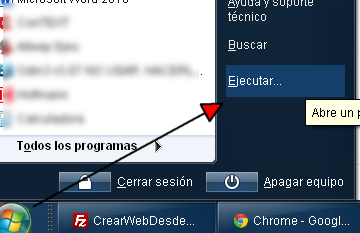
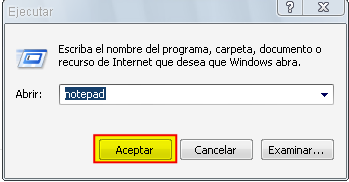
Escribiremos en notepad el siguiente contenido (puedes copiarlo y pegarlo):
<html><body>¡Hola Mundo!</body></html>
Y lo grabaremos como hola.html:
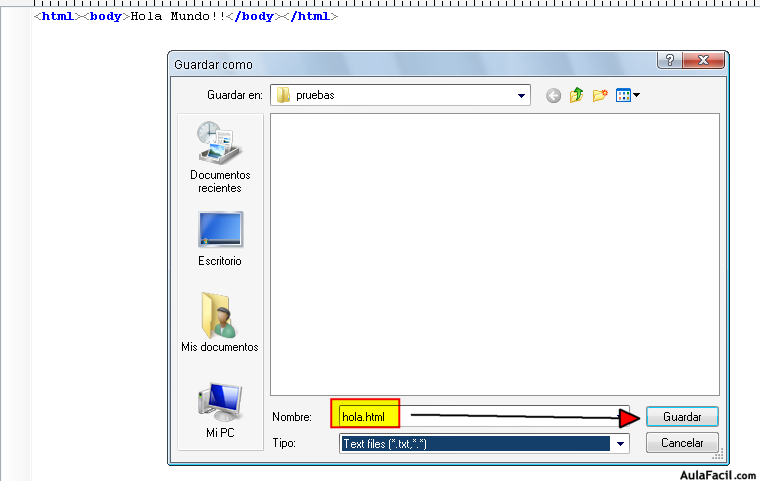
Pues bien, ahora volvemos de nuevo a FileZilla y vamos a enviar el fichero que acabamos de grabar a la carpeta raíz de nuestra página web.
-
Debemos asegurarnos primero que estamos dentro de la carpeta "public_html" del servidor:
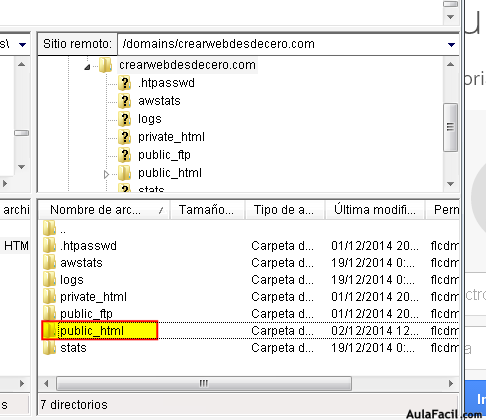
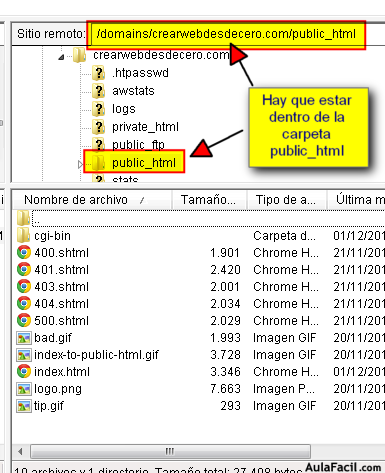
-
Enviamos el fichero que hemos creado hola.html hacia la carpeta public_html del servidor:
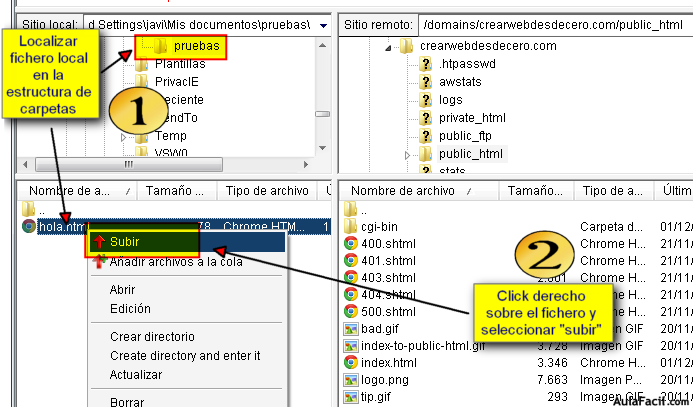
-
Hay que actualizar el panel derecho del programa para ver los cambios en el servidor. Para ello, click derecho en cualquier parte del panel derecho y seleccionar la opción "Actualizar":
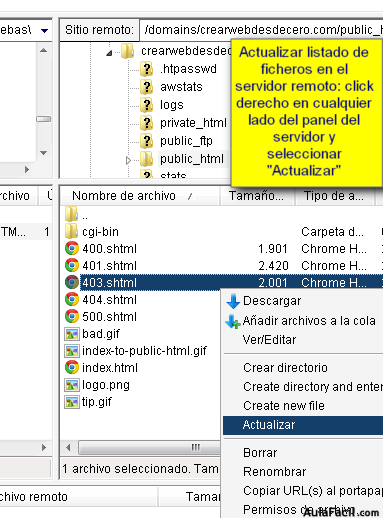
Y aparecerá el fichero que acabamos de enviar: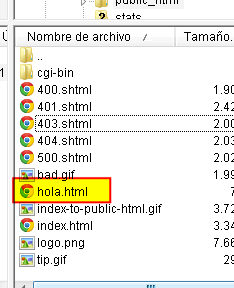
-
Ahora vamos a probar el fichero que acabamos de enviar. Para ello, vamos a dirigirnos a nuestro dominio, añadiendo al final /hola.html
En nuestro caso es http://crearwebdesdecero.com/hola.html, pero tendrás que indicarlo en tu web propia. El resultado será: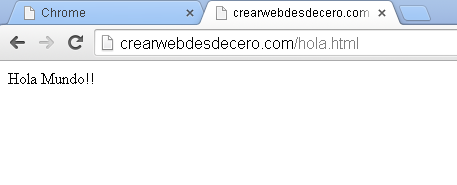
Y de esta forma, hemos aprendido cómo subir ficheros a un servidor.

